- Kunnskapsdatabase
- Automatisering
- Arbeidsflyter
- Rediger poster ved hjelp av arbeidsflyter
Merk:: Denne artikkelen er oversatt av praktiske årsaker. Oversettelsen opprettes automatisk ved hjelp av oversettingsprogramvare, og det er ikke sikkert at den er korrekturlest. Den engelske versjonen av denne artikkelen skal regnes som den regjerende versjonen med den nyeste informasjonen. Du finner den her.
Rediger poster ved hjelp av arbeidsflyter
Sist oppdatert: 12 november 2025
Tilgjengelig med et av følgende abonnementer, unntatt der det er angitt:
-
Markedsføring Hub Professional, Enterprise
-
Salg Hub Professional, Enterprise
-
Service Hub Professional, Enterprise
-
Data Hub Professional, Enterprise
-
Smart CRM Professional, Enterprise
-
Commerce Hub Professional, Enterprise
Når du har opprettet arbeidsflyten og angitt registreringsutløsere, kan du bruke handlingen Rediger poster til å oppdatere eller slette postens egenskapsverdier. Det kan for eksempel være lurt å sette en kontakts Industry til en verdi som Construction når vedkommende sender inn et bestemt skjema.
Du kan også bruke denne handlingen til å kopiere verdier fra én egenskap til en annen, både i den samme posten og i tilknyttede poster. Det kan for eksempel være lurt å kopiere en bedrifts bransjeegenskap til den tilknyttede kontaktens bransjeegenskap.
- Gå til Automatisering > Arbeidsflyter i HubSpot-kontoen din.
- Klikk på navnet til en eksisterende arbeidsflyt, eller opprett en ny arbeidsflyt.
- Angi registreringsutløsere.
- Klikk på plussikonet for å legge til en handling.
- Klikk på for å utvide CRM-delen i panelet til venstre. Klikk deretter på Rediger post.
- Klikk på rullegardinmenyen i feltet Målobjekt , og velg en objekttype.
- Hvis du har valgt et tilknyttet objekt, klikker du på rullegardinmenyen Assosiasjon til objekt og velger en assosiasjonsetikett. Finn ut mer om assosiasjonsetiketter.
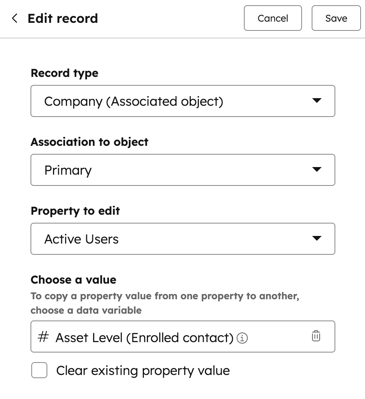
- I feltet Egenskap som skal redigeres klikker du på rullegardinmenyen og velger egenskapen du vil oppdatere.
- For avkrysningsbokser og andre egenskaper av typen velg:
- Klikk på rullegardinmenyen [egenskapsnavn], og velg en verdi.
- Hvis du vil kopiere og bruke verdier fra en annen egenskap, kan du søke etter og velge en egenskap i panelet Sett inn data. Når du kopierer en verdi til en annen egenskap, må egenskapene være kompatible. Les mer om kompatible egenskapstyper.
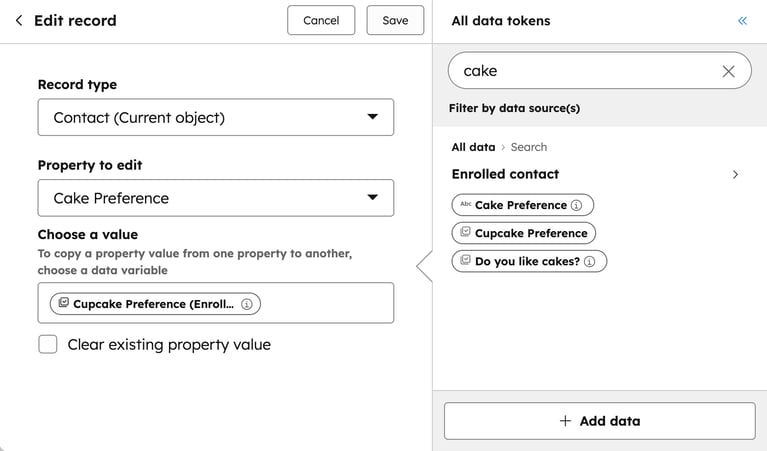
-
- Hvis du oppdaterer en egenskap med flere avkrysningsbokser, kan du velge flere alternativer. Du kan også konfigurere følgende:
- Legg tilgjeldende verdier: Legg til de nye egenskapsverdiene i de eksisterende egenskapsverdiene. Handlingen er for eksempel konfigurert til å sette egenskapsverdien til alternativ B. Hvis kontaktens egenskapsverdi var alternativ A, vil kontakten ha både alternativ A og alternativ B etter at handlingen er utført.
- Erstatt gjeldende verdier: Slett alle tidligere egenskapsverdier og legg bare til de angitte egenskapsverdiene. Handlingen er for eksempel konfigurert til å sette egenskapsverdien til alternativ B. Hvis kontaktens egenskapsverdi var alternativ A, vil kontakten bare ha alternativ B etter at handlingen er utført.
- Hvis du oppdaterer en egenskap med flere avkrysningsbokser, kan du velge flere alternativer. Du kan også konfigurere følgende:
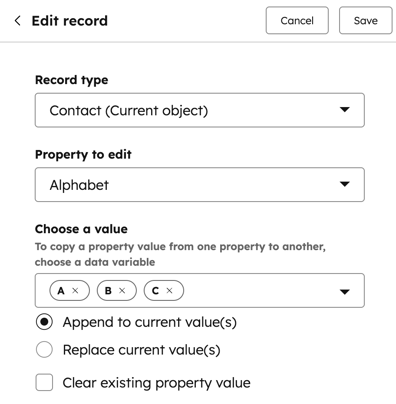
- For tekstinntastingsegenskaper:
- Skriv inn egenskapsverdien i feltet [egenskapsnavn].
- Hvis du vil kopiere og bruke verdier fra en annen egenskap, kan du søke etter og velge en egenskap i panelet Sett inn data. Du kan kombinere både egendefinert tekst og verdier fra andre egenskaper.
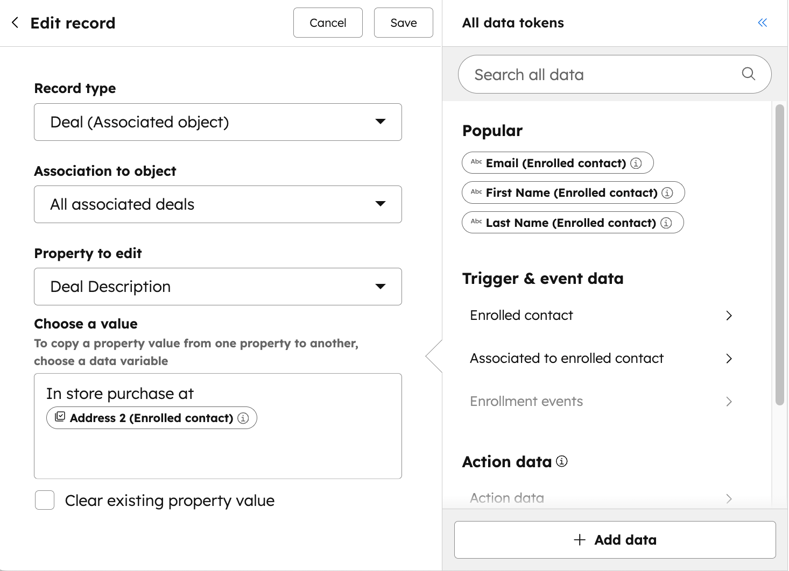
- For datovelgeregenskaper kan du velge mellom følgende alternativer.
- Bruk datoen handlingen fullføres: Sett egenskapsverdien til datoen da posten når dette trinnet i arbeidsflyten.
- Velg en dato eller en dataegenskap: sett egenskapsverdien til den angitte datoen. Når du bruker dette alternativet, kan du også kopiere andre datovelgeregenskaper. Klikk på datovelgeren i panelet til venstre. Deretter velger du en egenskap. Du kan ikke velge egenskaper som ikke er datovelgeregenskaper.
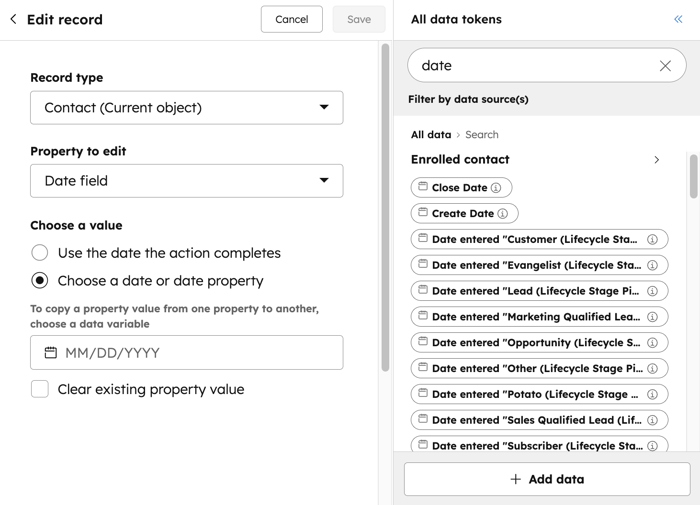
- Slik bruker du utgangsverdien fra en tidligere handling i samme arbeidsflyt:
- Klikk på Flere handlingsdata i delen Handlingsdata.
- Klikk på navnet på handlingen, og velg deretter utdataene.
- Hvis du vil slette egenskapsverdien, merker du av i avmerkingsboksen Slett eksisterende egenskapsverdi .
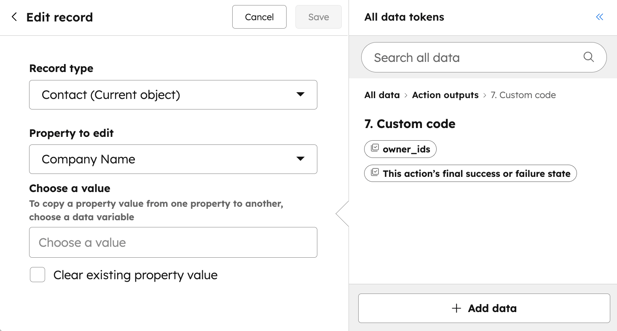
Workflows
Takk for tilbakemeldingen din. Den betyr mye for oss.
Dette skjemaet brukes kun for tilbakemeldinger om dokumentasjon. Se hvordan du kan få hjelp med HubSpot.